Безопасные мониторы для глаз: Какие мониторы наиболее безопасны для глаз
Содержание
Лайфхаки по выбору безопасного для глаз монитора
Кирилл Ситнов
Эксперт по «железу», преподаватель в Школе программистов МШП
Что мы делаем каждый день? Ага, смотрим в монитор. А глаза наши тем временем устают и даже страдают. Даю лайфхаки, как минимизировать ущерб зрению.
P.S. Не стоит думать, что если на мониторе «самая безопасная IPS-матрица», то вам ничего не будет. Доверяй, но проверяй.
Регулировка яркости
Одна из самых важных характеристик, которую обычно не озвучивает производитель — технология регулировки уровня яркости экрана.
Существует два варианта: первый максимально безопасный, когда яркость монитора регулируется за счет изменения подаваемого напряжения на подсветку, что заставляет их светиться с разной интенсивностью.
Второй более бюджетный, когда изменение уровня яркости происходит за счёт постоянного мерцания светодиодной подсветки. Среди инженеров эта технология называется широтно-импульсная модуляция (далее ШИМ).
Принцип работы ШИМ
На рисунке выше показываю схему работы ШИМ. Когда вы пользуетесь монитором с такой технологией, то вы по сути сидите перед стробоскопом, который с переменной частотой засвечивает вам сетчатку глаза. Многие исследования говорят, что это может привести к переутомляемости, синдрому «сухого глаза» и даже к эпилепсии.
Так как же понять, по какому принципу реализована регулировка подсветки на мониторе? Рассмотрим два способа.
Первый — «самый простой», но менее наглядный. Его ещё называют «метод карандаша». Если между вашими глазами и монитором расположить тонкий предмет, который будет очень быстро колебаться, то вы увидите совершенно разный рисунок.
Проверка методом «карандаша»
При мерцающей подсветке (в которой используется ШИМ), след от траектории движения карандаша не однотонный и разбивается на участки.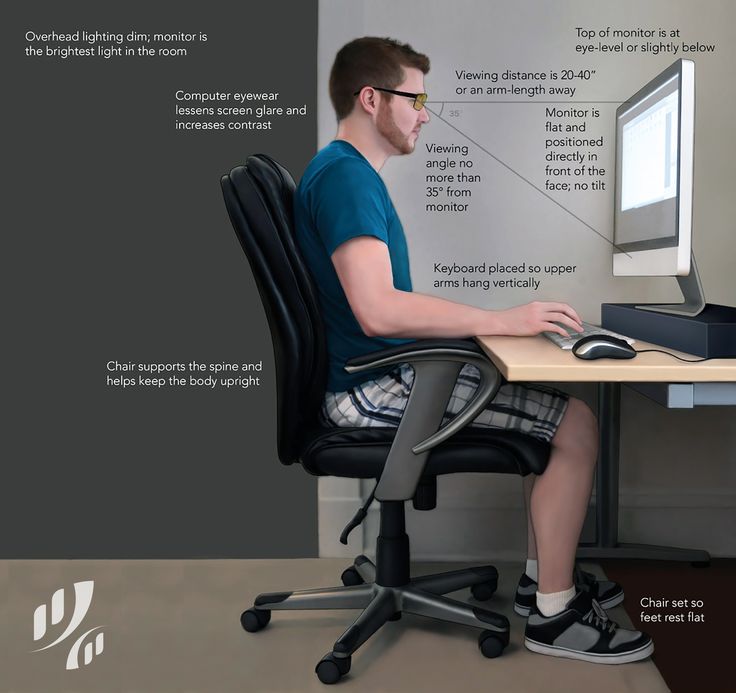 Чем выше частота, тем больше будет этих разбиений. При качественной подсветке такого эффекта не наблюдается. На фото видно, что подсветка OLED-матрицы использует технологию ШИМ.
Чем выше частота, тем больше будет этих разбиений. При качественной подсветке такого эффекта не наблюдается. На фото видно, что подсветка OLED-матрицы использует технологию ШИМ.
Ремарка: метод очень сильно зависит от зрения того, кто проводит эксперимент. Есть также мнение, что человеческий глаз уже с трудом начинает различать смену яркости при частоте 300 Гц. Поэтому перейдём к другому варианту.
Второй способ проверки «самый наглядный». Вам понадобятся настройки камеры в смартфоне.
— Зайдите в камеру и включите режим «профи», у разных производителей он может называться по-разному.
— Нам нужна настройка выдержки у камеры. Выдержка указывается дробью 1/100 или 1/4000.
Эта дробь обозначает то, как долго на матрицу попадает свет до считывания с нее изображения. Дробь как раз и говорит времени 1/100 — это одна сотая секунды.
Если подсветка экрана мерцает, то уменьшая дробь, вы наткнетесь на один интересный эффект.
На фото показываю этот эффект.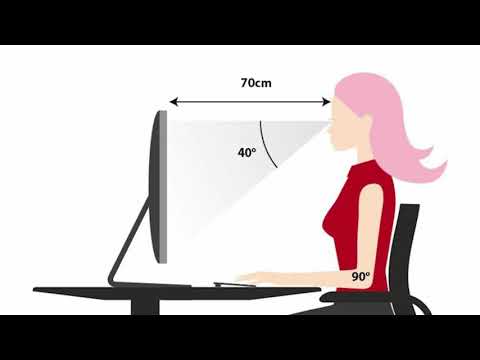 Причём таким способом можно реально узнать, с какой примерно частотой мерцает подсветка, либо при каком уровне яркости начинает работать ШИМ.
Причём таким способом можно реально узнать, с какой примерно частотой мерцает подсветка, либо при каком уровне яркости начинает работать ШИМ.
И что дальше
Желательно найти устройство с таким экраном, чтобы мы ни при каких выдержках не смогли увидеть этот эффект. Повторюсь, медицинские исследования показывают, что хоть мы строба экрана не замечаем, его пагубное воздействие никуда не пропадает.
Как я пришёл к таким выводам
Я провел эксперимент с разными матрицами на разных уровнях яркости (результаты ниже). Он показал, что даже на самых безопасных матрицах IPS такая технология может использоваться, поэтому их тоже надо проверять.
В итоге
Матрицы с OLED-экранами в большинстве своём имеют ШИМ, а значит, они не безопасны для долговременного использования.
Некоторые производители уже анонсировали экраны без этой технологии. Но там появляются проблемы с изменяющимся цветовым охватом на разных уровнях яркости, так как органические светодиоды разных цветов светятся с разной интенсивностью на одном уровне напряжения.
Самыми же безопасными можно считать IPS-матрицы, но даже и среди них могут попадаться бюджетные модели.
Совет только один — тестируйте! И будет счастье вашим глазам.
Реклама на Tproger: найдем для вас разработчиков нужного стека и уровня.
Подробнее
Реклама на tproger.ru
Загрузка
Как правильно подобрать монитор? «Ochkov.net»
Сегодня, пожалуй, ни один человек не представляет свою жизнь без компьютера, поскольку это не только средство для развлечений, но и необходимый атрибут для учебы и работы. Чтобы монитор в минимальной степени оказывал негативное влияние на глаза, необходимо тщательно подойти к его выбору и учесть все важные характеристики.
Прежде чем приступить к описанию параметров, на которые стоит обратить внимание при выборе монитора стационарного компьютера или ноутбука, предлагаем разобраться в том, какое влияние оказывает незаменимая в современном мире техника на зрение.
Как работа за компьютером влияет на качество зрения?
Существует убеждение, что длительная работа за монитором оказывает негативное влияние на зрительные органы. Оно имеет под собой основание и напрямую связано с особенностями восприятия человеческим глазом неестественного изображения.
Оно имеет под собой основание и напрямую связано с особенностями восприятия человеческим глазом неестественного изображения.
Все дело в том, что картинка на мониторе состоит из пикселей — светящихся и мерцающих точек, которые не имеют четких границ, потому передается менее контрастно, чем, к примеру, фотография или другое напечатанное изображение. Поэтому глаза работающего за монитором человека переносят серьезное напряжение, а хрусталик вынужден регулярно менять положение для сохранения целостного видения предметов на экране. Помимо этого, мерцание вызывает напряжение зрительного тракта и приводит к редкому морганию, что может вызвать синдром «сухого глаза».
Еще один распространенный симптом усталости глаз при использовании компьютера — спазм аккомодации. Он проявляется в ухудшении способности четко видеть предметы на различных расстояниях. При нормальном состоянии зрительной функции во время фокусирования взгляда на разноудаленные предметы глазная мышца, отвечающая за работу хрусталика, расслабляется или напрягается. А при работе за монитором на близком расстоянии возникает аномальное напряжение цилиарной мышцы. Нередко это приводит к развитию миопии (близорукости) и дальнейшей необходимости использовать корректирующие зрение средства — очки или контактные линзы.
А при работе за монитором на близком расстоянии возникает аномальное напряжение цилиарной мышцы. Нередко это приводит к развитию миопии (близорукости) и дальнейшей необходимости использовать корректирующие зрение средства — очки или контактные линзы.
Последствия длительной работы за компьютером
При долгом использовании компьютера могут возникать следующие неприятные симптомы:
- Жжение и боль в глазах;
- Дискомфорт и раздражение;
- Ощущение инородного предмета в глазу;
- Помутнение зрения;
- Двоение изображения;
- Головные боли;
- Сухость глаз;
- Болевые ощущение в спине и шее.
Такие последствия офтальмологи называют «мониторным синдромом» или «компьютерным зрительным синдромом».
Дело в том, что глазные мышцы устают от постоянного перенапряжения. Если в нормальных условиях человек моргает примерно каждые 5 секунд, что приравнивается к 11 тысячам раз день, то при работе с монитором это происходит в несколько раз реже.
Компьютер и зрение школьника
Все вышеописанные симптомы проявляются не только у взрослых, но и у детей. В детском возрасте зрительная система находится еще на стадии формирования, она подвержена более высокой чувствительности к высокому напряжению. Это связано с тем, что зрительная система ребенка еще довольно слабая для регулирования возбудительных процессов, поэтому он может совсем не заметить первых симптомов переутомления. Именно поэтому специалисты рекомендуют контролировать количество проведенного времени за монитором детьми и приучать их делать перерывы и гимнастику для глаз.
Какой монитор лучше для глаз?
Чтобы свести к минимуму негативное влияние компьютера или ноутбука на качество зрения, стоит обратить внимание целый ряд характеристик монитора при его выборе.
Одна их самых важных составляющих — матрица монитора. В настоящее время есть три вида жидкокристаллических экранов:
- IPS;
- TN;
- *VA.
Важно понимать, что конкретный тип матрицы не будет оказывать влияние на качество зрения. Но дискомфортные ощущения могут возникать из-за неправильно расположения экрана относительно глаз. К примеру, слишком большой наклон монитора или его отклонение от перпендикуляра в вертикальной плоскости. Так, экраны с TN-панелями могут оказывать влияние на зрение при их чрезмерном наклоне вперед. А для IPS-устройств характерен Glow-эффект, когда приходится наклонять монитор в разные положения в зависимости от освещения, чтобы увидеть четкое изображение. Если выбираете экран с *VA матрицей, обращайте внимание на параметр кристаллизации, который зависит от особенностей защитного покрытия.
Но дискомфортные ощущения могут возникать из-за неправильно расположения экрана относительно глаз. К примеру, слишком большой наклон монитора или его отклонение от перпендикуляра в вертикальной плоскости. Так, экраны с TN-панелями могут оказывать влияние на зрение при их чрезмерном наклоне вперед. А для IPS-устройств характерен Glow-эффект, когда приходится наклонять монитор в разные положения в зависимости от освещения, чтобы увидеть четкое изображение. Если выбираете экран с *VA матрицей, обращайте внимание на параметр кристаллизации, который зависит от особенностей защитного покрытия.
Также при выборе безопасного для глаз экрана выясните, какая у него подсветка. LCD-мониторы, где ранее использовалось подсвечивание флуоресцентными лампами с холодным катодом (CCFL), остаются в прошлом. На смену им пришли устройства со светодиодами (LED). Нередко встречается мнение о том, что лампы со светодиодами, встроенными в монитор для компьютера, могут вызывать сильную усталость глаз. Это не совсем так. Существует характерная зависимость для устройств с W-LED от качества преобразования длины волны. Так как белых светодиодов не существует в природе, используются синие, а необходимый цвет получают благодаря особому составу люминофора и пленочных фильтров. Переутомление зрительных органов может вызывать несбалансированная интенсивность свечения в длинноволновой зоне спектра. Лучший монитор для глаз должен быть оснащен двумя (GB-LED) или тремя (RGB-LED) цветами. Он, безусловно, будет более дорогостоящим, однако это снизит риск ухудшения зрения при работе за компьютером.
Это не совсем так. Существует характерная зависимость для устройств с W-LED от качества преобразования длины волны. Так как белых светодиодов не существует в природе, используются синие, а необходимый цвет получают благодаря особому составу люминофора и пленочных фильтров. Переутомление зрительных органов может вызывать несбалансированная интенсивность свечения в длинноволновой зоне спектра. Лучший монитор для глаз должен быть оснащен двумя (GB-LED) или тремя (RGB-LED) цветами. Он, безусловно, будет более дорогостоящим, однако это снизит риск ухудшения зрения при работе за компьютером.
Не менее важная характеристика — частота. В современных экранах оптимальный параметр частоты составляет 120 ГЦ, есть мониторы с 144 Гц, это связано с активным использованием 3D-технологий. Большое влияние на качество зрения оказывает время отклика, в особенности на динамичных устройствах. Если на мониторе медленно переключаются пиксели, это вызывает появление шлейфа за движущимися объектами, что смазывает изображение и вредит зрению. Отличным вариантом будет выбрать монитор на основе TN-матриц.
Отличным вариантом будет выбрать монитор на основе TN-матриц.
Яркость компьютерного монитора — тоже очень важный фактор, который стоит учитывать при покупке. С точки зрения физиологии зрительной системы наиболее оптимальным этот параметр считается при показателе 100 нит. Однако при естественном дневном или усиленном искусственном освещении яркость монитора должна составлять от 150 до 200 нт, это под силу любому современному экрану. Важно знать, что чем выше показатель яркости, тем выше риск нанести вред зрению. При этом глаза вынуждены напрягаться и при чрезмерно низкой яркости. На каждом мониторе всегда можно отрегулировать уровень данного параметра.
Разрешение — еще один важный пункт. Помните, что, вне зависимости от реального размера экрана, оптимальным для зрения будет «родное» разрешение устройства. Отображение картинки с меньшим числом пикселей вызывает ее интерполяцию и снижает уровень четкости. Мониторы с большим разрешением необходимо выбирать с мощной видеокартой. Нужно принять во внимание и то, что все элементы на таком устройстве будут казаться визуально меньше, чем на среднем или небольшом экране.
Нужно принять во внимание и то, что все элементы на таком устройстве будут казаться визуально меньше, чем на среднем или небольшом экране.
Из-за особенностей строения глаза человека комфортно воспринимается изображение при максимальном отклонении взгляда от перпендикуляра на 18-20°. Иными словами, края монитора оптимально должны быть видны под углом 36-40°. Рекомендуемые офтальмологами безопасные мониторы должны находится на расстоянии от 1,5 до 2 диагоналей.
Чтобы понять, какой монитор лучше выбрать, ознакомьтесь в магазине со всеми его характеристиками и задайте вопросы консультанту.
Как правильно организовать работу за компьютером?
Важно понимать, что защитой для глаз будет не только тщательно подобранный монитор, но соблюдение ряда правил, к ним относятся:
Регулярное переключение взгляда с экрана на клавиатуру или документы и обратно — нередко именно этот стандартный процесс вызывает усталость зрительных органов. Такие предметы обладают различной контрастностью и яркостью, как правило, освещены тоже по-разному. Именно поэтому очень важно располагать рабочие материалы максимально близко к монитору и освоить десятипальцевый метод печати, чтобы не совершать лишних действий.
Именно поэтому очень важно располагать рабочие материалы максимально близко к монитору и освоить десятипальцевый метод печати, чтобы не совершать лишних действий.
Неверные настройки монитора — необходимо потратить время и настроить экран компьютера под конкретного пользователя. Установите оптимальное соотношение яркости и освещения за пределами экрана. Очень важны также контрастность, цветовая температура, разрешение и частота. Стоит периодически менять дистанцию от глаз до монитора.
Неправильная организация рабочего места — это очень важно для здоровья зрительной системы. Рекомендуется располагать экран в углу комнаты задней панельную к стене. Внешнее освещение не должно быть чрезмерно ярким или слишком тусклым. Расстояние до него должно быть пределах 45-70 см.
Отсутствие перерывов в работе — этот фактор может привести к прогрессивному падению зрения из-за долгого препровождения в статичной позе. Офтальмологи рекомендуют делать перерывы каждый час на 7-10 минут. Лучше всего делать упражнения: часто моргать, совершать круговые движения и движения в разные стороны, переводить взгляд от близко расположенного предмета к дальнему.
Лучше всего делать упражнения: часто моргать, совершать круговые движения и движения в разные стороны, переводить взгляд от близко расположенного предмета к дальнему.
Мониторы для ухода за глазами ASUS
Новейшие мониторы ASUS оснащены эксклюзивными технологиями Blue Light Filter и Flicker free, чтобы ваши глаза оставались здоровыми в современном цифровом мире.
Технология ASUS Eye Care предназначена для снижения риска симптомов компьютерного зрительного синдрома (CVS), вызванных длительным пребыванием перед дисплеем.
Синдром компьютерного зрения (CVS)
Излучение синего света, мерцание и блики дисплея — это лишь некоторые из факторов, вызывающих CVS. Мониторы ASUS с технологией ASUS Eye Care обеспечивают комфортный просмотр и в то же время заботятся о ваших глазах.
Вредный синий свет
Мерцание
Блики
Как синий свет вредит глазам?
Высокоэнергетический сине-фиолетовый свет в диапазоне 415 – 455 нм светового спектра способен повредить глаз человека. Это может быть особенно вредно для хрусталика и сетчатки, а воздействие может привести к миопии и дегенерации желтого пятна.
Синий свет, излучаемый мониторами, может вызывать напряжение глаз, головные боли и даже нарушения сна. Дети более восприимчивы к повреждению глаз, потому что хрусталик их глаза менее эффективно фильтрует синий свет, что повышает риск возрастной дегенерации желтого пятна.
Как мерцание на экране влияет на ваши глаза?
Мерцание на экране вызвано быстрым циклом включения/выключения светодиодной подсветки, поскольку она пытается поддерживать яркость дисплея. Это более заметно, когда дисплей настроен на затемнение.
Мерцание на экране бомбардирует глаза резкими изменениями яркости за миллисекунды. Эти изменения интенсивности света вызывают расширение и сужение зрачка, вызывая усталость глаз, напряжение и головные боли.
Как глянцевый экран влияет на ваши глаза?
Гладкие глянцевые поверхности имеют свойство отражать свет и вызывать нежелательные блики. Наряду с отвлечением, этот яркий свет может быть источником напряжения и усталости глаз.
Выбор монитора для ухода за глазами
Независимо от того, ищете ли вы монитор для работы или игр, у ASUS есть широкий выбор мониторов, которые удовлетворят различные потребности. Новейшие мониторы ASUS оснащены технологиями ASUS Eye Care или Eye Care Plus для защиты ваших глаз, обеспечивая безопасный и комфортный просмотр.
Технология ASUS Eye Care Plus
>
Технология ASUS Eye Care
>
Регулируемый фильтр синего света ASUS
Встроенный фильтр синего света ASUS, сертифицированный TÜV Rheinland, защищает глаза от вредного синего света. К настройкам можно быстро получить доступ через экранное меню (OSD), а интуитивно понятный ползунок позволяет легко настроить уровни фильтрации в соответствии с любым сценарием или предпочтениями пользователя.
Просмотр фото и видео
Просмотр веб-страниц
Чтение и обработка текстов
Просмотр при слабом окружающем освещении
Фильтр синего света
MAX
25
Технология ASUS Flicker Free
Сертифицированная TÜV Rheinland технология ASUS Flicker Free использует интеллектуальную динамическую настройку подсветки для уменьшения мерцания. Эта технология помогает предотвратить низкие уровни яркости, которые приводят к быстрому миганию светодиодной подсветки, что, в свою очередь, помогает свести к минимуму случаи зрительного напряжения, которое может возникнуть при использовании монитора в течение длительного времени. Результатом является более удобный расширенный опыт просмотра.
Напоминание об отдыхе
Короткий 10-минутный отдых примерно каждые полчаса или соблюдение правила 20-20-20 может помочь предотвратить напряжение глаз. Функция напоминания об отдыхе позволяет устанавливать всплывающие напоминания с интервалом в 5 минут, отмечая, когда пора ненадолго отойти от экрана.
Режим усиления цвета
Режим усиления цвета помогает пользователям с нарушением цветового зрения различать цвета. Этот режим позволяет настраивать оттенки красного, зеленого, желтого и синего на экране, чтобы их было легче различить, улучшая качество просмотра.
Антибликовый экран
Антибликовый экран ASUS использует шероховатую матовую поверхность для рассеивания отраженного света, что облегчает просмотр того, что происходит на экране, и снижает утомляемость глаз. Панель эффективно уменьшает отражения и блики, вызванные естественным или искусственным освещением.
Эргономичный дизайн
Мониторы ASUS отличаются элегантным эргономичным дизайном, который обеспечивает полный наклон, поворот, поворот и регулировку по высоте, чтобы обеспечить более естественное и удобное положение для просмотра.
Фильтр синего света ASUS
Все мониторы ASUS с низким уровнем синего света имеют легкодоступное экранное меню (OSD), которое позволяет получить доступ к четырем различным настройкам фильтра синего света на экране.
Стандартный режим уровня 0
Уровень 1 идеально подходит для обычного просмотра веб-страниц и обеспечивает превосходную цветопередачу для реалистичного изображения с минимальным изменением цвета.
Уровень 2 идеально подходит для просмотра фотографий и видео, обеспечивая идеальный баланс высокого качества изображения.
Уровень 3 дает вам вид настоящей бумаги, что делает его идеальным для долгих часов чтения или обработки текста.
Уровень 4 идеально подходит для помещений с тусклым внешним освещением.
Технология ASUS Flicker Free
Сертифицированная TÜV Rheinland технология ASUS Flicker Free использует интеллектуальную динамическую настройку подсветки для уменьшения мерцания. Эта технология помогает предотвратить низкие уровни яркости, которые приводят к быстрому миганию светодиодной подсветки, что, в свою очередь, помогает свести к минимуму случаи зрительного напряжения, которое может возникнуть при использовании монитора в течение длительного времени.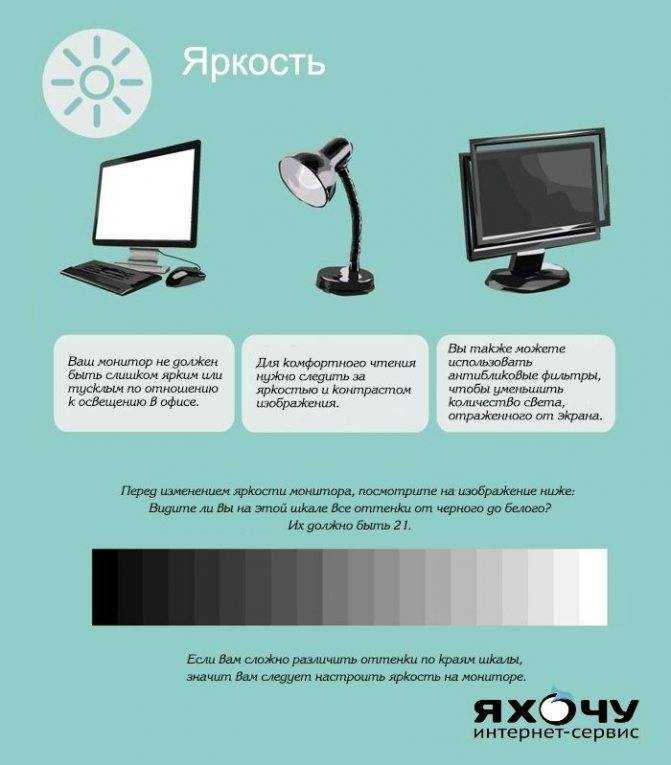 Результатом является более удобный расширенный опыт просмотра.
Результатом является более удобный расширенный опыт просмотра.
Антибликовый экран
Антибликовый экран ASUS использует шероховатую матовую поверхность для рассеивания отраженного света, что облегчает просмотр того, что происходит на экране, и снижает утомляемость глаз. Панель эффективно уменьшает отражения и блики, вызванные естественным или искусственным освещением.
Эргономичный дизайн
Мониторы ASUS отличаются элегантным эргономичным дизайном, который обеспечивает полный наклон, поворот, поворот и регулировку по высоте, чтобы обеспечить более естественное и удобное положение для просмотра.
Eye Care Plus | Уход за глазами | |
| Фильтр синего света | ||
| Регулируемый фильтр синего света | ||
| Без мерцания | ||
| Напоминание об отдыхе | ||
| Режим увеличения цвета | ||
| Антибликовое покрытие | ||
| Эргономичный дизайн |
Полезные советы для здоровья
Проверяйте зрение в любое время!
Активируйте встроенную функцию EyeCheck*, нажав горячую клавишу на мониторе, чтобы просмотреть глазные таблицы для близорукости или дальнозоркости.
Не забывайте моргать
Мы часто забываем моргать, особенно когда фокусируемся на чем-то на экране. Моргание помогает смазывать глаза и сохраняет их здоровье.
Осанка
Сидя прямо, вы уменьшаете нагрузку на шею и спину. Также рекомендуется сидеть на расстоянии не менее 20 дюймов или на расстоянии вытянутой руки от экрана компьютера, с клавиатурой близко и прямо перед вами.
Здоровое питание
Сбалансированное питание, включающее зеленые листовые овощи, цитрусовые, орехи, рыбу и морковь, дает вам Омега-3, витамины А, С и Е — все, что необходимо для здоровья глаз.
*EyeCheck предназначен только для визуального контроля. Если вы испытываете какой-либо дискомфорт в глазах, обратитесь к врачу или офтальмологу для лечения.
Лучшая подсветка монитора для снижения нагрузки на глаза
Мониторы BenQ снимают нагрузку с глаз
Низкий уровень синего света помогает глазам расслабиться
Во время учебы, просмотра видео или общения с друзьями вам нужен монитор, который твои глаза свежи. Воздействие синего света может привести к перенапряжению глаз. Мониторы с низким уровнем синего света фильтруют вредный синий свет, обеспечивая наилучший уход за вашими глазами.
Воздействие синего света может привести к перенапряжению глаз. Мониторы с низким уровнем синего света фильтруют вредный синий свет, обеспечивая наилучший уход за вашими глазами.
Интеллект яркости
Вы же не хотите, чтобы Компьютерный зрительный синдром (CVS) мешал вам выполнять свою работу наилучшим образом. Уменьшите утомляемость глаз с помощью монитора, который адаптирует яркость экрана к окружающему освещению, балансируя яркость изображения для лучшего, четкого и четкого изображения.
Игры
Brightness Intelligence Plus
Напряжение глаз, головные боли и нечеткость зрения могут сократить просмотр фильма или игровой сеанс . B.I.+ определяет свет вокруг вас и регулирует яркость и цветовую температуру на мониторе для лучшего просмотра.
Достаточно ли монитора для ухода за глазами BenQ?
Синдром компьютерного зрения (CVS) поражает более 50% работающих взрослых. Это происходит, когда люди слишком долго смотрят на монитор. Это может вызвать головные боли, усталость глаз и покраснение глаз. Компания BenQ очень усердно работала над созданием лучших мониторов для ухода за глазами , которые помогают облегчить симптомы напряжения глаз , но какими бы продвинутыми ни были мониторы, основная проблема при использовании компьютера — ОСВЕЩЕНИЕ — существует.
Это может вызвать головные боли, усталость глаз и покраснение глаз. Компания BenQ очень усердно работала над созданием лучших мониторов для ухода за глазами , которые помогают облегчить симптомы напряжения глаз , но какими бы продвинутыми ни были мониторы, основная проблема при использовании компьютера — ОСВЕЩЕНИЕ — существует.
Зачем мне световая панель монитора?
Без достаточного количества света глазам приходится постоянно приспосабливаться к яркости экрана. Благодаря световой полосе монитора, которая освещает ваше рабочее пространство до рекомендуемой степени (500 люкс), вы можете сохранять концентрацию и избежать симптомов перенапряжения глаз .
Почему световая полоса монитора BenQ — ScreenBar — полезна для глаз?
Подсветка монитора ScreenBar
Подсветка монитора BenQ ScreenBar была разработана специально для широкого круга пользователей компьютеров, проводящих много времени перед экраном компьютера. Он может осветить пространство на рабочем столе, не вызывая бликов на экране. Световая полоса монитора BenQ также уменьшает контраст яркости между экраном компьютера и окружающей средой, чтобы обеспечить наилучшее качество изображения.0206 защита для глаз .
Он может осветить пространство на рабочем столе, не вызывая бликов на экране. Световая полоса монитора BenQ также уменьшает контраст яркости между экраном компьютера и окружающей средой, чтобы обеспечить наилучшее качество изображения.0206 защита для глаз .
Получить один
Почему BenQ ScreenBar отличается от других индикаторов монитора?
Купить сейчас
Экономия места. Нет основания лампы, больше места на столе.
Специально разработанный зажим позволяет легко и надежно прикрепить монитор к монитору. Нет необходимости в винтах или ленте, которые могут повредить мониторы. Клипса подходит для любого монитора толщиной от 0,4” до 1,2” (от 1 до 3 см).
Автоматическое затемнение. Оптимальная яркость мгновенно.
Благодаря встроенному датчику внешней освещенности ScreenBar автоматически и мгновенно регулирует уровень яркости. Его также можно регулировать вручную с помощью сенсорного управления.

